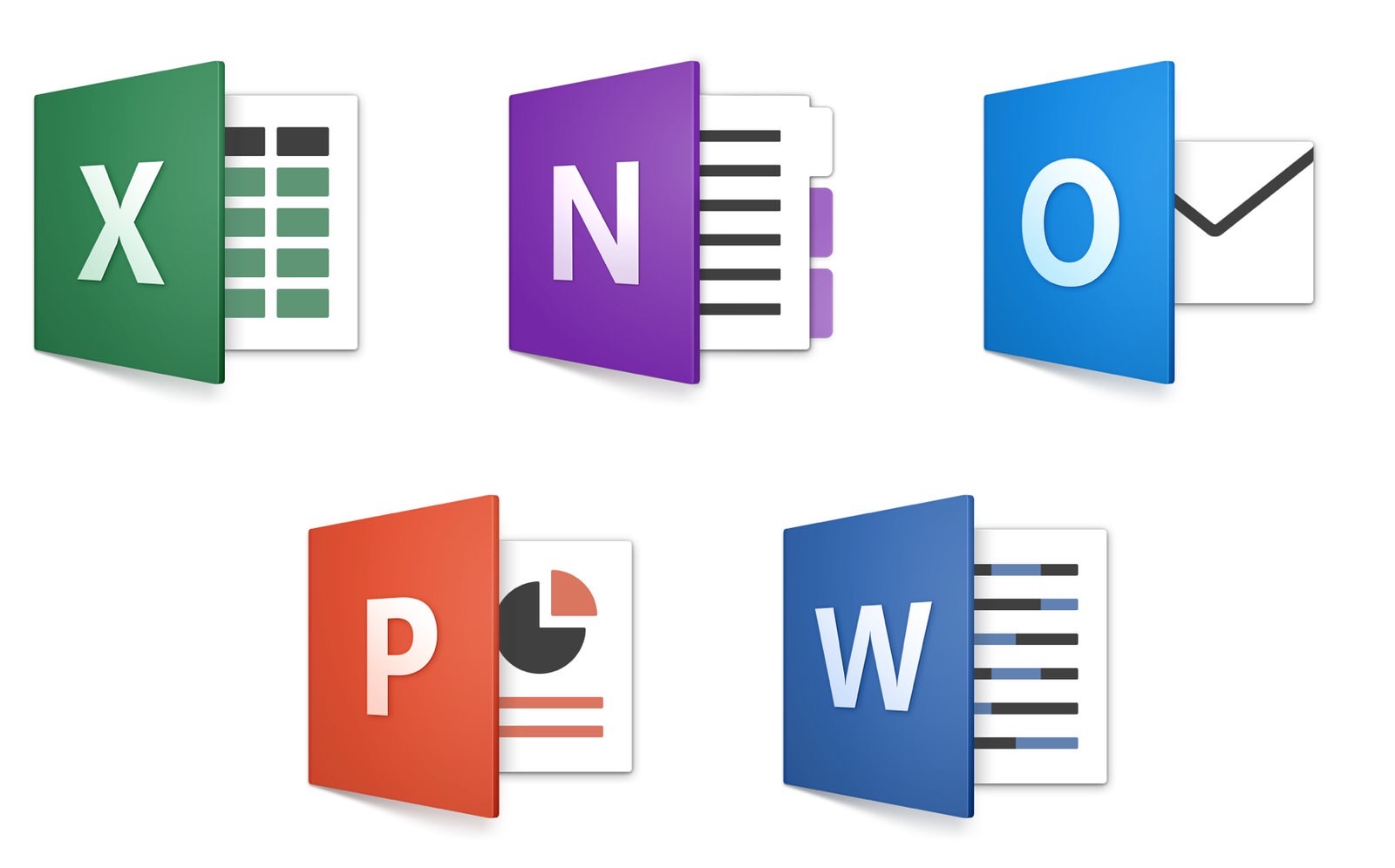

母艦 iMac 5K Retinaディスプレイモデル に Microsoft Office 365 サブスクリプション のインストールをサポートセンターにお願いしたら契約期間が1ヶ月延長されたため、喜んでいる@fwhx5296ことShigeです。
前回のエントリーはこちらです。
サポートセンター曰く、「Office 2016 for Mac はアンインストールして、新たに Office 365 Solo をインストール しなければなりません。」とのこと。
さらに「このサポートセンターの電話で、Office 365 Solo のインストールをお手伝いすると 契約期間が1ヶ月延長される」とのこと。
ユーザーにとって、有利なサービスは特に断る必要はないのでお願いしました。
サポートセンターのスタッフさんが、遠隔操作でアンインストール/インストールを実施してもらいました。
[Mac]母艦 iMac 5K Retina に Microsoft Office 365 サブスクリプションのインストールをお願いしたら契約期間が1ヶ月延長されたよ
私の iMac のmacOSは、アップグレードして「macOS Mojave 10.14」です。
スタッフの方は、初めて対応するOSと言っておられました。
そのため、遠隔操作を行うためのセキュリティ(プライバシーにおけるコンピュータ制御許可)を対応するのに若干手間取りましたが、無事に操作できるようになりました。
現在、インストールされている、Office 2016 for Mac のOffice製品群をアンインストールしなければなりません。
その方法は、アプリケーションフォルダーから対象のソフトウェアをゴミ箱に入れるだけです。
▼Microsoft製品群を選択し、右クリックで「ゴミ箱に入れる」をクリックします。
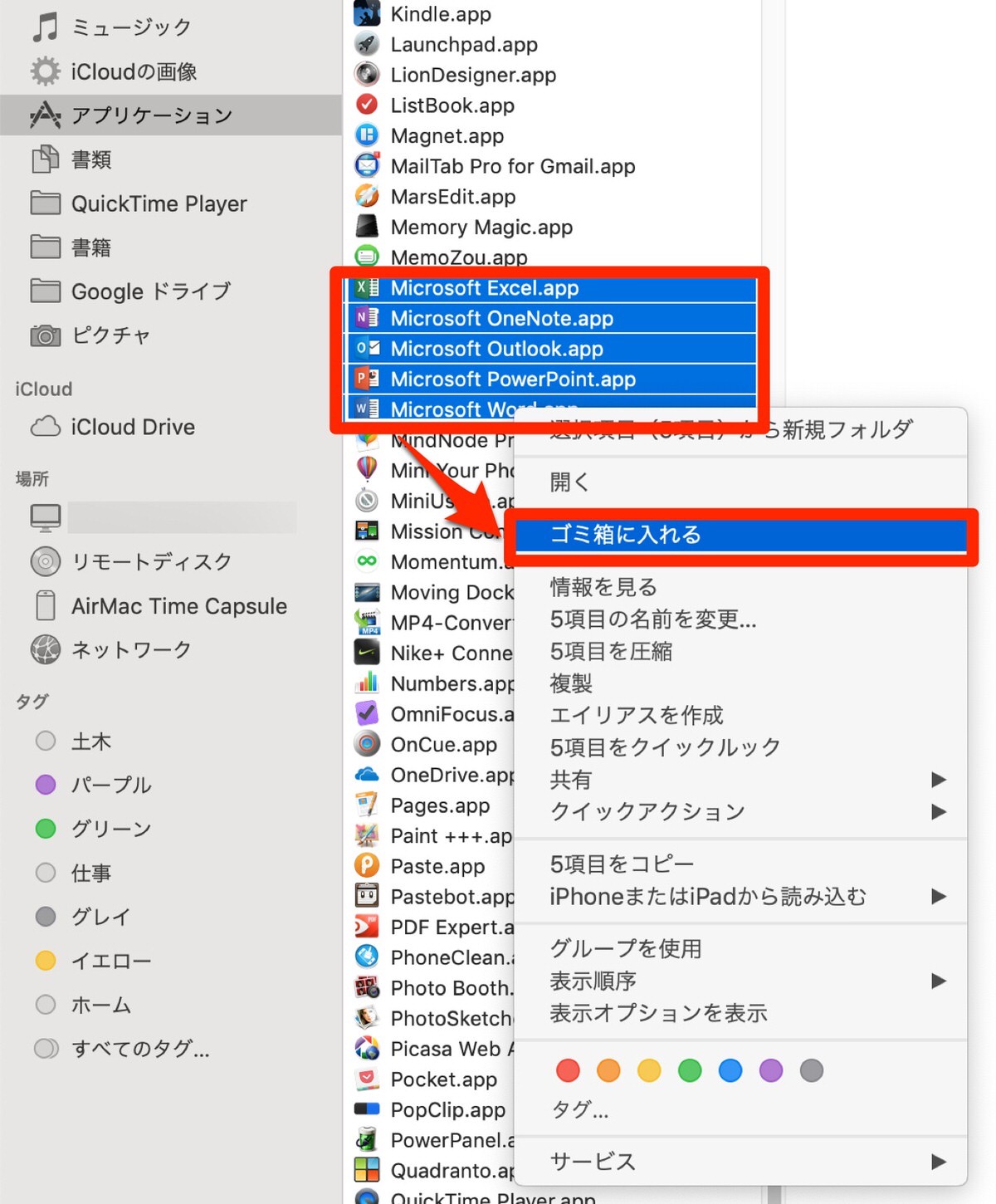
その後は、スタッフの方の遠隔操作を見ているだけ。
インストールに時間がかかりましたが、全作業40分程度で終わりました。
その間、スタッフの方とはMicrosoftの話題、Appleの話題、1Passwordの話題など楽しい一時を過ごさせて頂きました。
今後は、Office 365 Solo を契約されている方を優先に、Office 2019 がダウンロードできるようになるとのこと。
公開されれば、Microsoftのページでもアナウンスされるので、Office管理ページの「インストール」をクリックするだけで、iMacにインストールできるとのこと。
嬉しい♪
おわりに
Microsoft サポートセンターのスタッフとのやりとりが終わると、私宛てにメールが届きました。
メールに準じて手続きを行っていきますと契約期間が1ヶ月延長されました。
▼「今すぐ Office 製品を有効にします。」をクリックします。
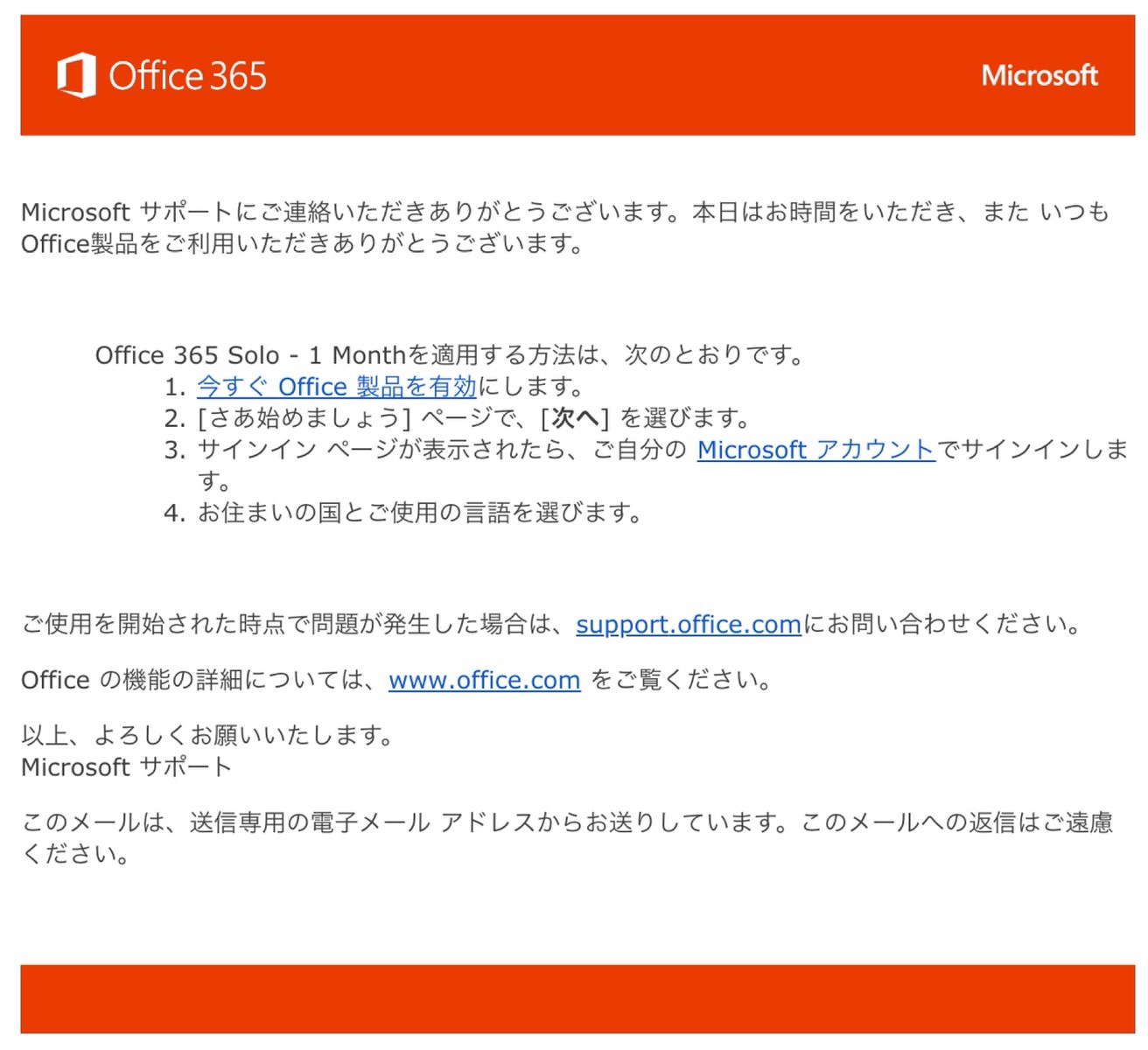
▼「次へ」をクリックします。
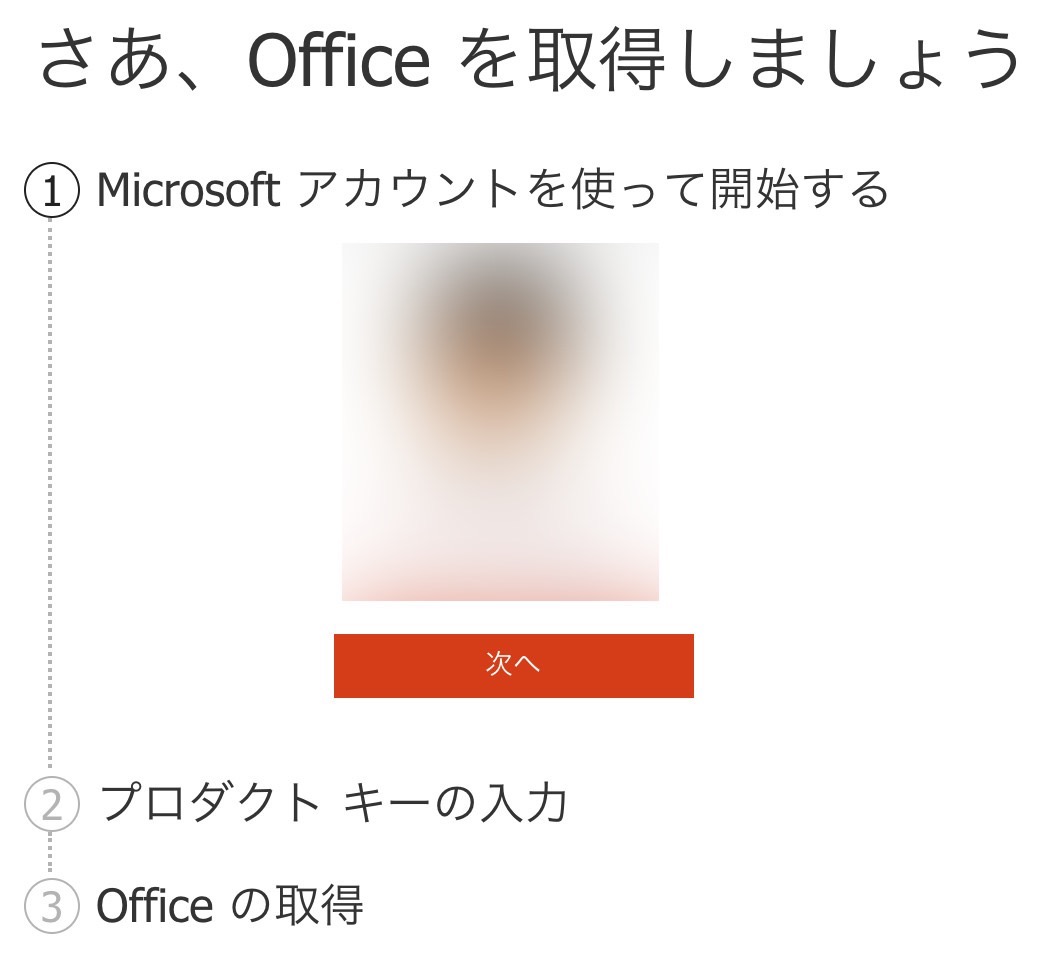
▼必要事項を選択し「次へ」をクリックします。
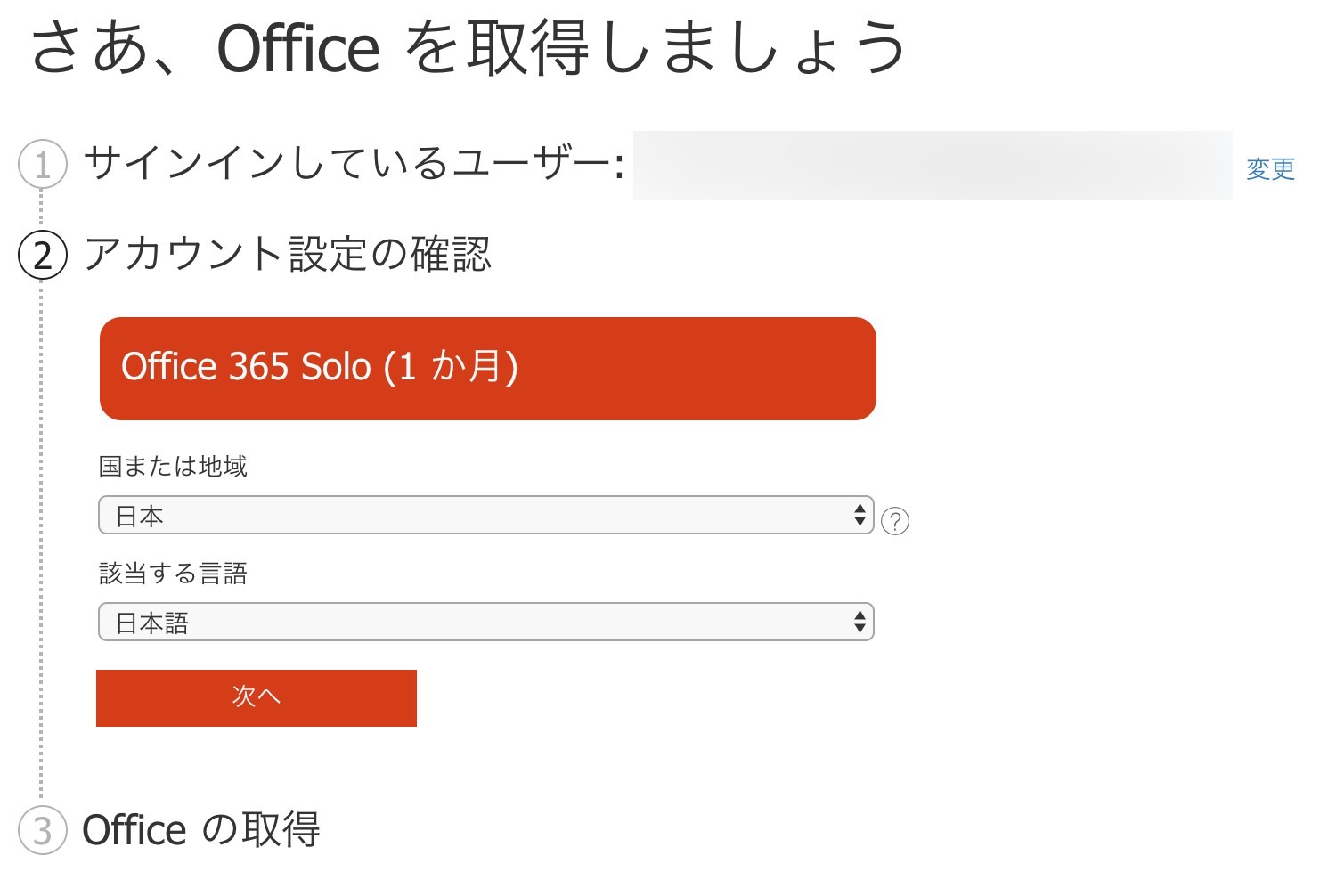
▼問題なければ「次へ」をクリックします。
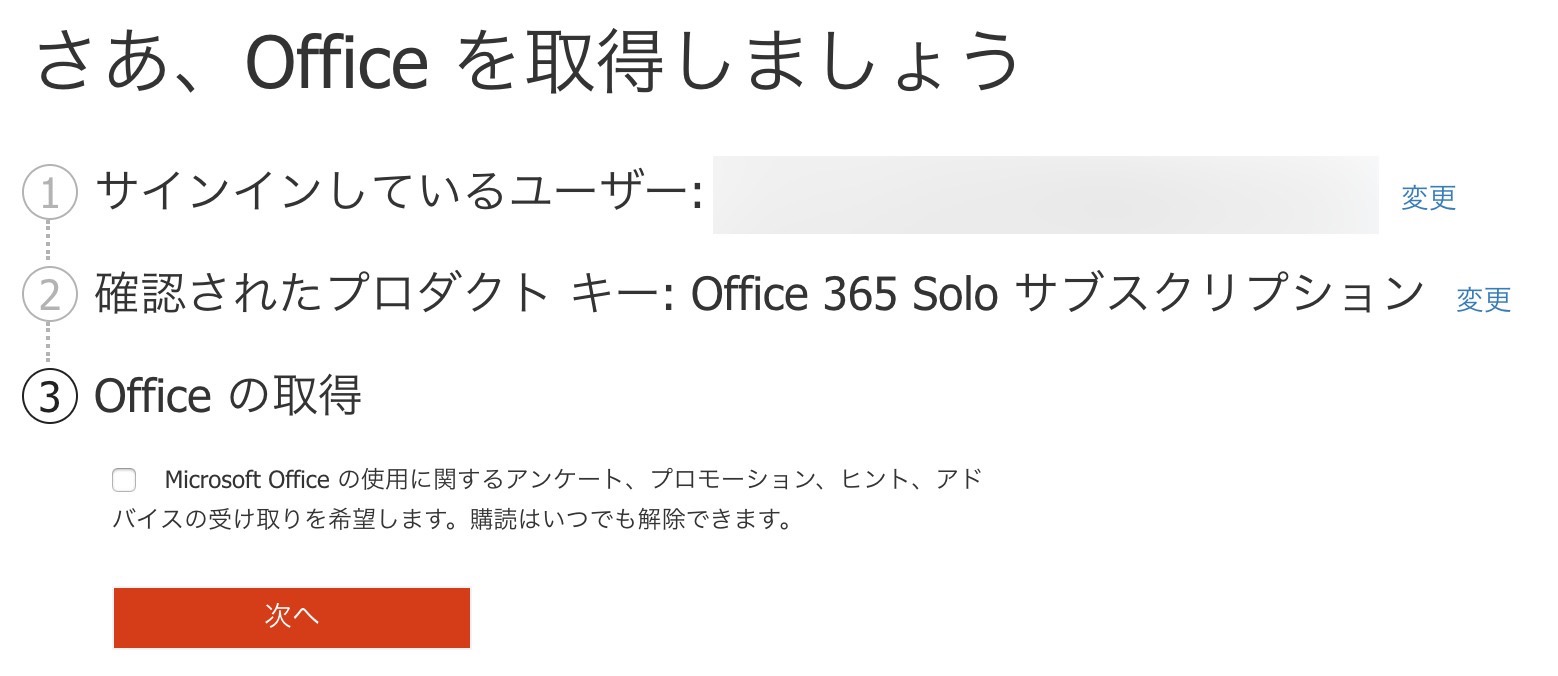
▼管理画面での請求時期が3月から4月に延期されています。
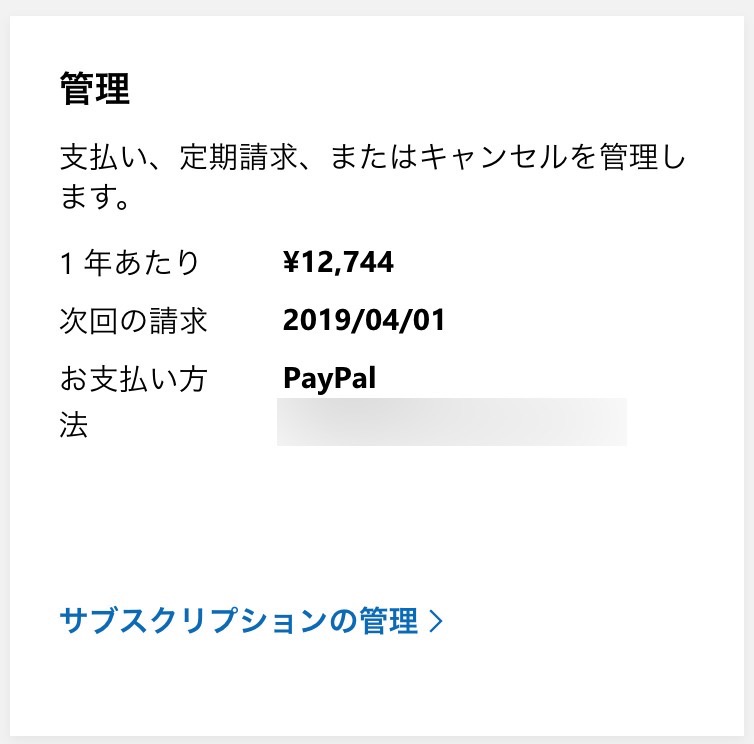
これで、完了です。
本日の午前中は、Microsoft Office に時間をかけていました。
時間はかかりましたが、濃密で有意義な時間を過ごすことができました。
やはり、その道のプロである専門家を話すのは楽しいですね♪
10月の、Office 2019 が楽しみです♪


![[Mac]母艦 iMac 5K Retina に Microsoft Office 365 サブスクリプションのインストールをお願いしたら契約期間が1ヶ月延長されたよ](https://twi-papa.com/wp-content/uploads/2018/09/65553d49848f44aeacbdc60845d47204-3-140x96.jpg)
![[Mac]母艦 iMac 5K Retina に Microsoft Office 365 サブスクリプションのインストールをお願いしたら契約期間が1ヶ月延長されたよ](https://twi-papa.com/wp-content/uploads/2018/10/IMG_2449-1-2-140x96.jpg)
コメントはこちら